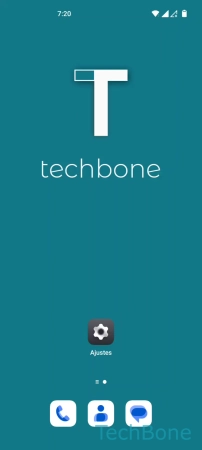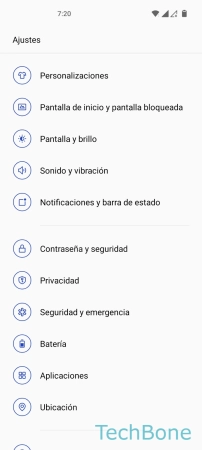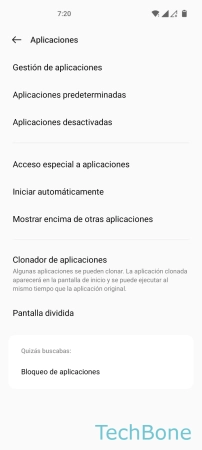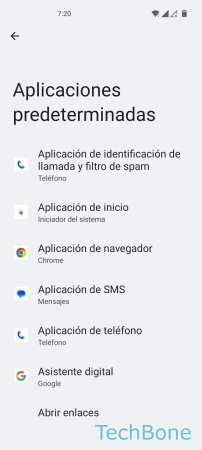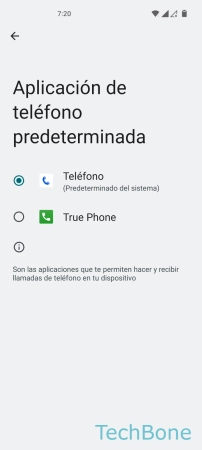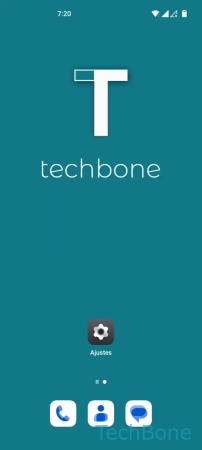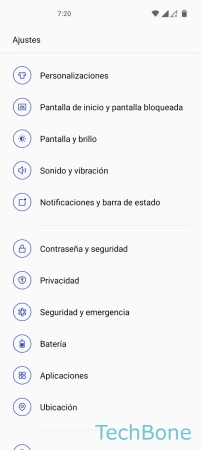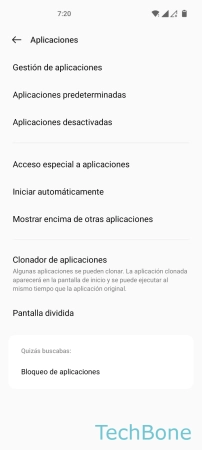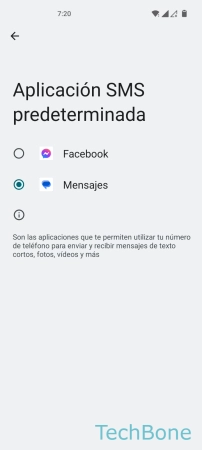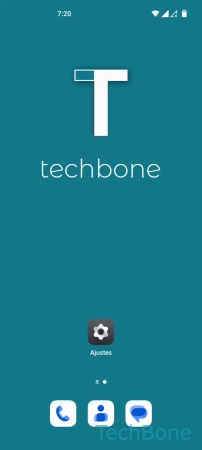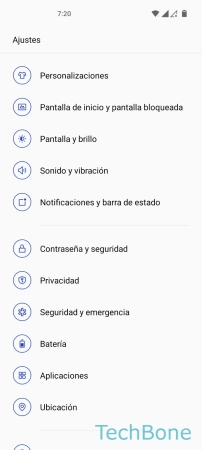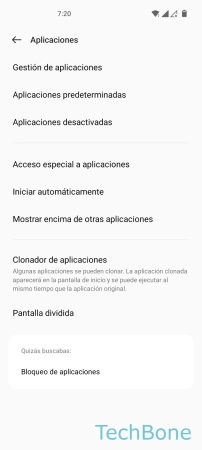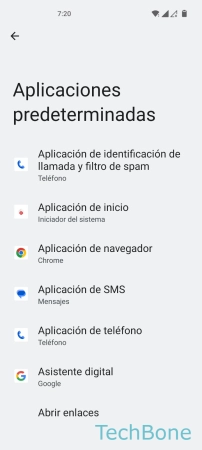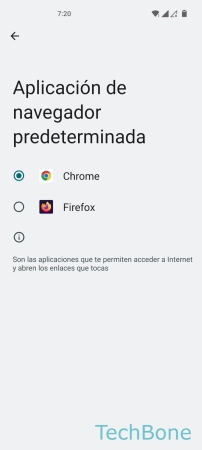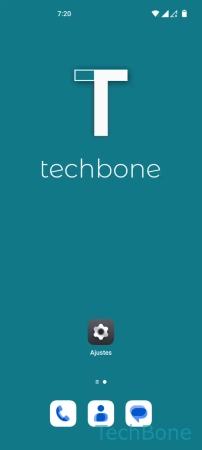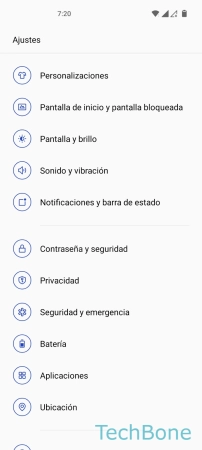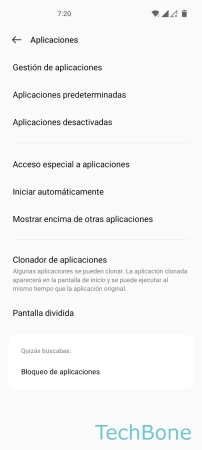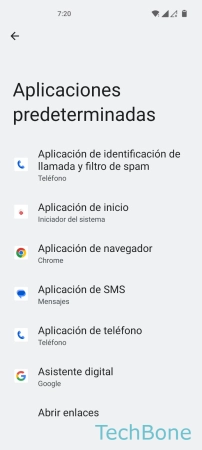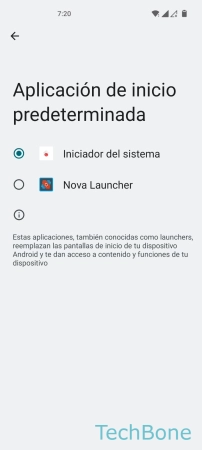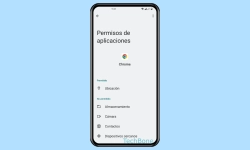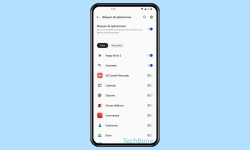OnePlus - Cambiar las Aplicaciones Predeterminadas
Las aplicaciones predeterminadas determinan qué aplicación se usa para las diferentes acciones o funciones en el móvil.
Escrito por Denny Krull · Última actualización el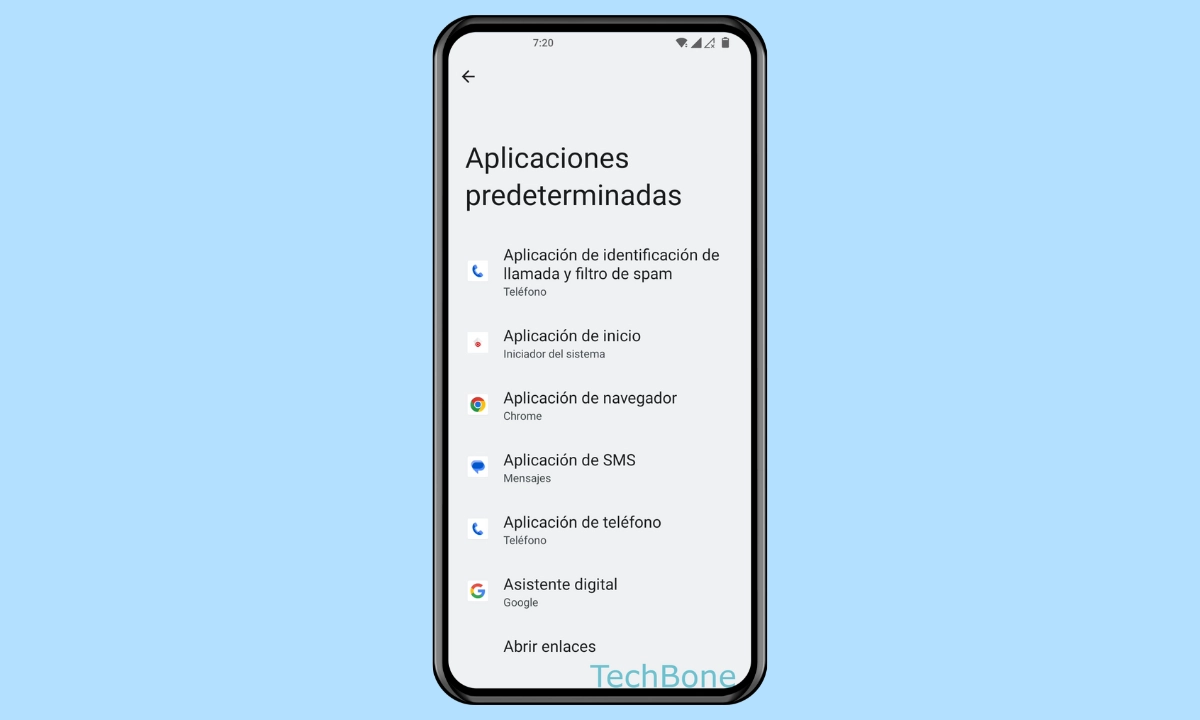
Las apps predeterminadas en el dispositivo OnePlus determinan qué acción o función se realiza siempre con una misma app. De esta forma, el usuario puede definir sus aplicaciones favoritas para teléfono, mensajes o navegadores, por ejemplo. A continuación mostramos cómo cambiar las apps predeterminadas.
Tras la configuración inicial, el móvil OnePlus ya tiene instaladas muchas aplicaciones diferentes, algunas de las cuales ya están establecidas como aplicación predeterminada. Esto determina directamente qué aplicación se utiliza para el teléfono, los mensajes (SMS/MMS), el navegador, el lanzador o para el asistente digital. Dado que cada usuario tiene sus propias preferencias, siempre se puede establecer una aplicación diferente como aplicación predeterminada. Las nuevas aplicaciones predeterminadas pueden descargarse desde Play Store o instalarse como archivos APK desde sitios web como APKMirror.
Como las distintas apps también tienen sus propias funciones y opciones de personalización, difieren mucho entre sí. Algunas apps ofrecen varias opciones para personalizar el tema o el diseño mostrado y otras apps tienen ventajas en su funcionalidad, de modo que se pueden añadir atajos o accesos directos o realizar automáticamente determinadas acciones.
Teléfono
Probablemente la función básica más importante en el móvil OnePlus es realizar y recibir llamadas, y la app Teléfono de Google se encarga de ello por defecto.
Además de una lista de llamadas clara, la app Google Teléfono también ofrece la gestión de una lista de números bloqueados y otras funciones para simplificar el manejo, como la aceptación automática de llamadas o el anuncio del identificador de llamadas, donde se lee en voz alta un número de teléfono o el nombre del contacto en las llamadas entrantes.
Nota: Al instalar otras aplicaciones para realizar llamadas, normalmente también se instala la correspondiente aplicación de contactos para garantizar un acceso fluido a los números de teléfono guardados. Éste es el caso, por ejemplo, de True Phone Dialer & Contacts.
Mensajes (SMS)
Aunque hoy en día la gente rara vez envía mensajes SMS o MMS porque tiende a usar apps de mensajería como WhatsApp, el móvil OnePlus sigue ofreciendo una app de mensajería. Se trata de Mensajes de Google, que tiene todas las funciones importantes para una mensajería fluida. Como ocurre con otras apps, los mensajes nuevos se agrupan en chats o conversaciones para facilitar un acceso rápido.
Si se quiere usar otra aplicación para mensajes cortos, por ejemplo una que ofrezca otras opciones para enviar mensajes de texto o para personalizar el diseño, se puede instalar otras aplicaciones para SMS en cualquier momento.
Navegador
Chrome está configurado como navegador predeterminado en el móvil OnePlus y ofrece las funciones habituales de un navegador. Por ejemplo, se pueden añadir y gestionar marcadores, compartir una página web o incluso imprimirla a través de la opción de compartir.
Si un usuario prefiere Firefox, Microsoft Edge u Opera como navegador de Internet predeterminado, puede instalar la aplicación deseada desde Play Store y cambiar el navegador predeterminado.
Lanzador
El lanzador en el móvil OnePlus es el programa de inicio responsable de la pantalla de inicio, los widgets que se añaden en ella, los accesos directos a las aplicaciones o la creación de carpetas.
Dado que las distintas aplicaciones de lanzador difieren mucho en sus funciones y algunas se centran más en una variedad de personalizaciones y otras más en la funcionalidad, el usuario puede establecer otro lanzador predeterminado en cualquier momento.
Los lanzadores más populares son, por ejemplo, Nova Launcher, Microsoft Launcher, Evie Launcher o Poco Launcher.
Preguntas más frecuentes (FAQ)
¿Cómo cambiar las aplicaciones predeterminadas?
Se puede cambiar una aplicación predeterminada en el móvil OnePlus en los ajustes de aplicaciones y ofrece opciones para establecer la aplicación predeterminada para las llamadas, mensajes SMS/MMS, lanzador (app de inicio) o navegador de Internet.
¿Qué aplicaciones predeterminadas hay?
Además de cambiar la aplicación predeterminada para Mensajes, Teléfono, Navegador o Launcher, el móvil OnePlus también ofrece opciones para cambiar las aplicaciones predeterminadas que abren enlaces y cambiar el asistente digital o la detección de spam.
¿Cómo restaurar una app predeterminada?
Si una aplicación predeterminada usada anteriormente sigue instalada en el teléfono OnePlus, se puede restaurarla o volver a establecerla como app predeterminada en cualquier momento en los ajustes de aplicaciones.
¿Cómo eliminar las aplicaciones predeterminadas?
La desinstalación de aplicaciones de fábrica depende de si las aplicaciones están implementadas de forma permanente en el sistema. Si no forman parte permanente del sistema, se puede desinstalar las aplicaciones a través de la gestión de aplicaciones.